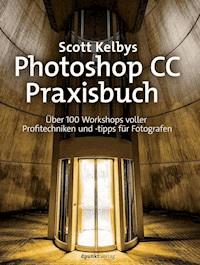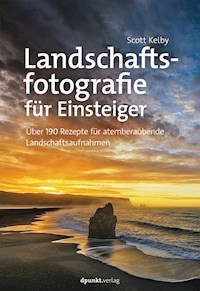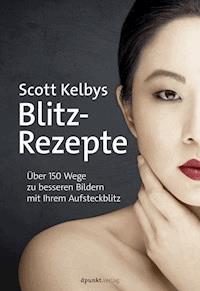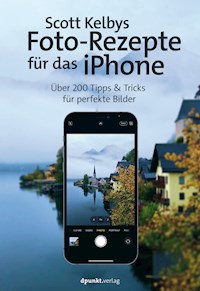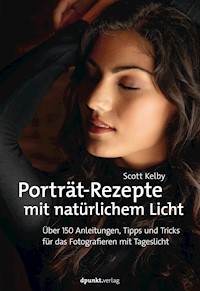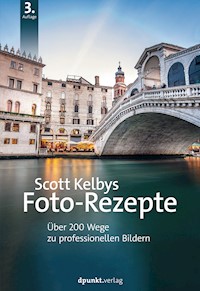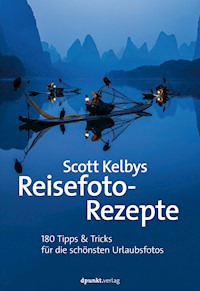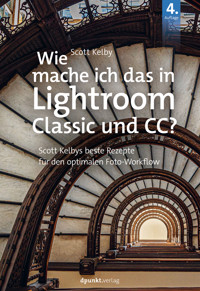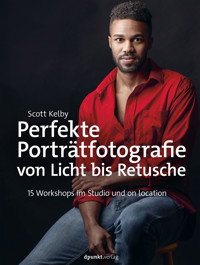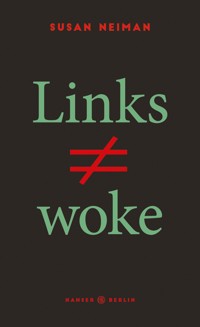Erhalten Sie Zugang zu diesem und mehr als 300000 Büchern ab EUR 5,99 monatlich.
- Herausgeber: dpunkt.verlag
- Kategorie: Geisteswissenschaft
- Sprache: Deutsch
- Veröffentlichungsjahr: 2018
Lightroom ist dank seiner großen Funktionsvielfalt und Leistungsfähigkeit zum Lieblingswerkzeug der Fotografen geworden. Aber gerade diese Vorzüge haben auch dazu geführt, dass die benötigten Funktionen oft versteckt oder zumindest nicht auf den ersten Blick auffindbar sind. Häufig möchten Sie eine bestimmte Aufgabe in Lightroom erledigen, haben aber keine Ahnung, wo Adobe die entsprechende Funktion verborgen hat oder welche Kniffe nötig sind, damit Sie sich rasch wieder der Arbeit an Ihren Bildern widmen können. Genau aus diesem Gedanken ist das vorliegende Buch entstanden: Es soll Sie auf direktem Weg zur benötigten Technik, Abkürzung oder Einstellung führen – und zwar sofort. Und so funktioniert es: Wenn Sie wissen möchten, wie Sie bestimmte Aufgaben erledigen können, blättern Sie zum passenden Kapitel (Drucken, Diashows, Bearbeiten, Organisieren, Importieren), suchen nach der entsprechenden Aufgabe (das ist ganz einfach, weil jede Seite nur ein einziges Thema enthält) und Scott erklärt Ihnen genau, wie es geht – als würde er neben Ihnen sitzen, eben so, als würde er einem Freund etwas beibringen. In diesem Buch finden Sie keine Theorie, keine verwirrenden Fachausdrücke und auch keine komplexen Konzepte. Stattdessen erfahren Sie einfach, welche Funktionen Sie auswählen und welche Einstellungen Sie vornehmen müssen, damit Sie nicht in Lightroom "steckenbleiben". Dieses Buch wird ganz sicher zu Ihrem täglichen Begleiter bei der Arbeit mit Lightroom 6 und Lightroom Classic. Sie werden froh sein, es stets in Reichweite zu haben.
Sie lesen das E-Book in den Legimi-Apps auf:
Seitenzahl: 221
Das E-Book (TTS) können Sie hören im Abo „Legimi Premium” in Legimi-Apps auf:
Beliebtheit
Ähnliche
Scott Kelbys beste Rezepte fürLightroom 6 und Classic CC
Scott Kelby
Autor des meistverkauften Fotografie-Buches aller Zeiten:
Scott Kelbys Foto-Rezepte 1
Scott Kelby
Lektorat: Boris Karnikowski
Übersetzung: Isolde Kommer, Großerlach, und Christoph Kommer, Dresden
Fachlektorat: Michael Zwahlen, Berlin
Satz: Tilly Mersin, Großerlach
Herstellung: Susanne Broeckelmann
Umschlaggestaltung: Helmut Kraus, www.exclam.de, unter Verwendung eines Fotos des Autors
Druck und Bindung: M. P. Media-Print Informationstechnologie GmbH, 33100 Paderborn
Bibliografische Information der Deutschen Nationalbibliothek
Die Deutsche Nationalbibliothek verzeichnet diese Publikation in der Deutschen Nationalbibliografie; detaillierte bibliografische Daten sind im Internet über http://dnb.d-nb.de abrufbar.
ISBN:
Buch978-3-86490-563-6
PDF978-3-86491-431-6
ePub978-3-86491-432-3
mobi978-3-86491-433-0
3., überarbeitete Auflage 2018
Copyright © 2018 dpunkt.verlag GmbH
Wieblinger Weg 17
69123 Heidelberg
Copyright © 2015 by Scott Kelby, How do I do that in Lighroom, ISBN 978-1-937538-93-4, published by Rocky Nook, Inc. German-language edition copyright © 2016 by dpunkt.verlag. All rights reserved.
Die vorliegende Publikation ist urheberrechtlich geschützt. Alle Rechte vorbehalten. Die Verwendung der Texte und Abbildungen, auch auszugsweise, ist ohne die schriftliche Zustimmung des Verlags urheberrechtswidrig und daher strafbar. Dies gilt insbesondere für die Vervielfältigung, Übersetzung oder die Verwendung in elektronischen Systemen.
Es wird darauf hingewiesen, dass die im Buch verwendeten Soft- und Hardware-Bezeichnungen sowie Markennamen und Produktbezeichnungen der jeweiligen Firmen im Allgemeinen warenzeichen-, marken- oder patentrechtlichem Schutz unterliegen.
Alle Angaben und Programme in diesem Buch wurden mit größter Sorgfalt kontrolliert. Weder Autor noch Verlag können jedoch für Schäden haftbar gemacht werden, die in Zusammenhang mit der Verwendung dieses Buches stehen.
5 4 3 2 1 0
Zu diesem Buch – sowie zu vielen weiteren dpunkt.büchern – können Sie auch das entsprechende E-Book im PDF-Format herunterladen. Werden Sie dazu einfach Mitglied bei dpunkt.plus+:
www.dpunkt.plus
Dieses Buch widme ichmeiner Ehefrau Kalebra.Jeden einzelnen Tagsetzt du die Sterne anmeinen Himmel,das Lied in mein Herzund das Lächeln in mein Gesicht.Ich liebe dich wie verrückt!
Dank
Auch wenn auf dem Buchcover nur ein einziger Name steht, ist ein solches Projekt nur mit einem Team engagierter und fähiger Leuten zu bewältigen. Es war mir eine Freude, mit ihnen zu arbeiten, und es ist mir eine Ehre, ihnen hier zu danken.
Meiner wundervollen Ehefrau Kalebra: Immer wieder beweist du mir aufs Neue, was mir alle schon immer sagen: Ich bin der glücklichste Kerl auf der Welt.
Meinem Sohn Jordan: Falls es einen Vater gibt, dessen Stolz auf seinen Sohn noch größer ist als meiner, dann muss ich ihn kennenlernen. Du bist einfach fantastisch und ich bin so stolz auf den tollen jungen Mann, zu dem du herangewachsen bist.
Meiner wunderschönen Tochter Kira: Du bist eine kleine Kopie deiner Mutter – und das ist das größte Kompliment, das ich dir überhaupt machen kann.
Meinem großer Bruder Jeff: Deine grenzenlose Großzügigkeit, Liebenswürdigkeit, positive Einstellung und Bescheidenheit haben mich mein ganzes Leben lang inspiriert. Es ist mir eine große Ehre, dein Bruder zu sein.
Meinem Fotoassistenten Brad Moore: Danke, dass du den Laden am Laufen hältst, während ich dieses Buch schreibe. Und danke für das Engagement, mit dem du jedes unserer Shootings zu einem Erfolg machst.
Meiner Lektorin Kim Doty: Ich schätze mich unglaublich glücklich, dich als Lektorin meiner Bücher an der Seite zu haben. Ich könnte mir nicht vorstellen, sie ohne dich zu schaffen. Es macht wirklich Freude, mit dir zu arbeiten.
Meiner Fachlektorin Cindy Snyder: Danke für die harte Arbeit an diesem Buch (und allen anderen Büchern) und die vielen Spätschichten. Deine Arbeitsmoral, deine Fachkenntnis und deine Einstellung imponieren mir sehr. Du hast es drauf!
Meiner Buchgestalterin Jessica Maldonado: Ich liebe deine Designs mit all ihren raffinierten Details. Du bist ein Riesengewinn für unser Buchteam!
Meinem besten Freund Dave Moser: Danke für deinen Beitrag zur Entstehung dieses Buchs. Du hattest eine Menge Arbeit, bevor ich überhaupt die erste Taste drückte. Respekt.
Meiner lieben Freundin und Geschäftspartnerin Jean A. Kendra: Danke, dass du es all die Jahre mit mir ausgehalten hast, und für deine Unterstützung bei allen meinen verrückten Ideen. Das ist so viel wert.
Meiner Assistentin Lynn Miller: Danke für das beständige Jonglieren mit meinem Zeitplan, sodass ich tatsächlich Zeit zum Schreiben finde. Ich schätze deine harte Arbeit und deine Geduld wirklich sehr.
Meinem Lektor Ted Waitt bei Rocky Nook: Ich folge dir, wohin du auch gehst. Und ich schulde dir ein Essen bei Kangs.
Meinem Verleger Scott Cowlin: Ich bin so glücklich, immer noch mit dir zu arbeiten, und danke dir für deine Offenheit und deinen Weitblick. Es ist gut, neue Dinge mit alten Freunden zu probieren.
Meinen Beratern John Graden, Jack Lee, Dave Gales, Judy Farmer und Douglas Poole: Danke, dass ihr eure Erfahrung eingebracht und die Peitsche geschwungen habt – beides hat mir unbeschreiblich geholfen.
Und vor allem möchte ich Gott und seinem Sohn Jesus Christus danken, die mich zur Frau meiner Träume geführt und uns mit wunderbaren Kindern gesegnet haben, die es mir ermöglicht haben, meinen Lebensunterhalt mit einer erfüllenden Arbeit zu bestreiten, die stets da sind, wenn ich sie brauche, die mich mit einem wundervollen und glücklichen Leben sowie einer liebevollen Familie gesegnet haben.
Über den Autor
Scott Kelby ist Redakteur, Herausgeber und Mitbegründer des Magazins Photoshop User sowie Co-Moderator der Fotografie Podcasts The Grid. Außerdem ist er Präsident von KelbyOne, der Online-Community für kreative Menschen.
Scott Kelby arbeitet als Fotograf und Designer. Er ist der preisgekrönte Autor von mehr als 80 Büchern, darunter Scott Kelbys Foto-Rezepte 1, Scott Kelbys Foto-Rezepte 2 und Scott Kelbys Photoshop CC-Praxisbuch. Der erste Band der Foto-Rezepte wurde zum meistverkauften Buch in der Geschichte der Digitalfotografie.
Seit acht Jahren wird Scott Kelby in Folge als weltweit meistverkaufter Autor von Fotografiebüchern geehrt. Seine Bücher wurden in zahlreiche Sprachen übersetzt, darunter Chinesisch, Russisch, Spanisch, Koreanisch, Polnisch,Taiwanesisch, Französisch, Deutsch, Italienisch, Japanisch, Dänisch, Schwedisch,Türkisch, Portugiesisch und viele andere.
Scott Kelby ist Training Director für die Adobe Photoshop Seminar Tour und Conference Technical Chair der Photoshop World Conference & Expo. Er ist für eine Serie von Online-Kursen für KelbyOne verantwortlich und bildet seit 1993 Fotografen und Adobe-Photoshop-Nutzer aus.
Mehr über Scott Kelby erfahren Sie hier:
Blog: scottkelby.com
Twitter: @scottkelby
Instagram: @scottkelby
Facebook: facebook.com/Skelby/
Inhaltsverzeichnis
Kapitel 1
Wie Sie Ihre Bilder nach Lightroom bekommen
Der Import
Wie lässt sich Lightroom automatisch öffnen, wenn ich eine Speicherkarte einstecke?
Wie zeige ich am schnellsten die Vorschaubilder an?
Wie füge ich beim Import meine Copyright-Informationen hinzu?
Wie beschleunige ich den Import mit einer Vorgabe?
Wie weise ich Smart-Vorschauen zu (und warum)?
Wie erzeuge ich eine Sicherungskopie?
Wie konvertiere ich Bilder beim Import in Schwarzweiß?
Wie kann ich meine Bilder leichter wiederfinden?
Wie zeige ich eine größere Vorschau an?
Wie weiß ich, wohin meine Bilder kopiert werden?
Wie wähle ich nur bestimmte Bilder zum Import aus?
Wie importiere ich Bilder, die bereits auf meinem Computer sind?
Kapitel 2
Wie Sie Ihre Bilder organisieren
Im Bibliothek-Modul arbeiten
Wie markiere ich meine besten Fotos?
Wie lösche ich ein Foto aus einer Sammlung?
Wie zoome ich ein, um meine Bilder genauer zu betrachten?
Wie sehe ich, bei welcher Blendenstufe ich meine Bilder fotografiert habe?
Wie erstelle ich ein Album mit meinen besten Fotos?
Wie organisiere ich ein großes Shooting, etwa eine Hochzeit?
Wie zeige ich meine Bilder wieder als Vorschaubilder an?
Wie suche ich anhand von Namen oder Details nach Fotos?
Wie verknüpfe ich ein als fehlend angezeigtes Foto erneut?
Wie wähle ich mehrere Bilder auf einmal aus?
Wie zeige ich alle meine Fotos an?
Wie zeige ich nur die zuletzt importierten Bilder an?
Wie benenne ich Fotos um?
Wie drehe ich ein Bild?
Wie füge ich meinen Fotos Stichwörter hinzu?
Wie vergleiche ich zwei Fotos nebeneinander?
Wie treffe ich unter ähnlichen Bildern eine Auswahl?
Wie füge ich einer Sammlung weitere Bilder hinzu?
Wie finde ich Fotos von bestimmten Leuten?
Wie entferne ich ein Foto aus Lightroom?
Wie organisiere ich einander ähnliche Sammlungen?
Wie gruppiere ich ähnliche Fotos in einem Stapel?
Wie kopiere ich eine Sammlung von meinem Laptop auf meinen Hauptcomputer?
Wie erzeuge ich eine Smart-Sammlung?
Wie kann ich meine Farbmarkierungen benennen?
Wie mache ich aus einer Sammlung eine Zielsammlung?
Wie lösche ich meine abgelehnten Fotos?
Wie zeige ich meine Bilder groß und vor schwarzem Hintergrund an?
Wie nutze ich eine Schnellsammlung (und wozu ist sie gut)?
Wie suche ich nach Stichwörtern?
Wie füge ich Copyright und Beschriftungen hinzu?
Wie sehe ich, wo mein Foto aufgenommen wurde?
Wie füge ich mein Foto einer Weltkarte hinzu?
Wie erzeuge ich einen neuen Lightroom-Katalog?
Wie kann ich Lightroom beschleunigen, sobald es langsamer wird?
Wie vergrößere ich meine Bedienfelder?
Kapitel 3
Wie Sie Lightroom anpassen …
… damit es das tut, was Sie möchten
Wie ersetze ich das Lightroom-Logo durch mein eigenes?
Wie lege ich fest, welche Informationen rund um meine Vorschaubilder sichtbar sind?
Wie passe ich die Informationen an, die ich in der Lupenansicht über meinem Bild sehe?
Wie lege ich fest, was im Filmstreifen angezeigt wird?
Wie vermeide ich es, so häufig durch Bedienfelder scrollen zu müssen?
Wie blende ich ungenutzte Module aus?
Wie blende ich alle Bedienfelder vorübergehend aus?
Wie zeige ich mein Foto bildschirmfüllend an?
Wie arbeite ich mit zwei Monitoren?
Wie ändere ich die Farbe hinter meinen Bildern?
Wie verhindere ich, dass die seitlichen Bedienfelder ein- und ausgeklappt werden?
Wie kann ich meine Schriften vergrößern?
Kapitel 4
Wie Sie Ihre Fotos bearbeiten
Tipps für das Entwickeln-Modul
Wie passe ich die allgemeine Belichtung an?
Wie gehe ich mit beschnittenen Lichtern um?
Wie bearbeite ich flaue Bilder?
Wie kann ich den Tonwertbereich automatisch maximieren?
Wie verbessere ich Strukturen in meinen Fotos?
Wie stelle ich die Farben richtig ein (Weißabgleich)?
Wie erhalte ich farbigere Bilder?
Wie verstärke ich nur eine Farbe, etwa Blau?
Wie optimiere ich Gegenlichtaufnahmen?
Wie schneide ich mein Bild auf eine bestimmte Größe zu?
Wie schneide ich mein Bild frei (nicht proportional) zu?
Wie begradige ich ein schiefes Bild?
Wie experimentiere ich mit unterschiedlichen Looks und virtuellen Kopien?
Wie nehme ich eine grundlegende Schärfung vor?
Wie reduziere ich Rauschen in meinem Bild?
Wie begradige ich gewölbte Gebäudekonturen?
Wie verhindere ich, dass Gebäude nach hinten kippen?
Wie verbessere ich dunkle Bereiche in den Bildecken?
Wie gebe ich mehreren Bildern dasselbe Aussehen?
Wie passe ich mehrere Bilder gleichzeitig an?
Wie nehme ich meine Änderungen zurück?
Wie gleiche ich mein RAW-Bild an das JPEG auf dem Kamera-Display an?
Wie sehe ich, welche Bereiche meines Bildes beschnitten werden?
Wie entferne ich die violetten und grünen Objektränder in meinem Bild?
Wie kann Lightroom mein Bild für mich optimieren?
Wie zeige ich eine Vorher-Nachher-Ansicht nebeneinander an?
Kapitel 5
Wie Sie mit den Pinseln arbeiten
Der Korrekturpinsel, die Bereichsreparatur und andere schöne Dinge
Wie kann ich bestimmte Bereiche abwedeln oder nachbelichten (aufhellen oder abdunkeln)?
Wie blende ich die Bearbeitungs-Pins aus?
Wie setze ich alle Regler auf null?
Wie entferne ich Flecken?
Wie behebe ich ausgewaschene Himmel?
Wie behebe ich Probleme mit roten Augen (oder mit Tieraugen)?
Wie speichere ich meine Pinseleinstellungen als Vorgabe?
Wie zeichne ich Haut weich?
Wie lösche ich etwas, wenn ich einen Fehler gemacht habe?
Wie passe ich den Pinsel an, wenn er nicht funktioniert?
Wie weiß ich, ob ich klonen oder reparieren soll?
Wie ziehe ich mit dem Pinsel eine gerade Linie?
Wie vermeide ich es, über Konturen hinauszumalen?
Wie lasse ich die Maskenüberlagerung während des Malens eingeschaltet?
Wie reduziere ich die Stärke aller Pinseleinstellungen auf einmal?
Wie dupliziere ich einen Bearbeitungs-Pin?
Kapitel 6
Wie Sie drucken
Die Arbeit im Drucken-Modul
Wie wähle ich das passende Format?
Wie erzeuge ich eine benutzerdefinierte Papiergröße?
Wie ändere ich die Ausrichtung vom Hoch- ins Querformat?
Wie lege ich fest, wie viele Fotos pro Seite gedruckt werden?
Wie drucke ich dasselbe Foto mehrmals auf eine Seite?
Wie wiederhole ich dasselbe Foto in unterschiedlichen Größen?
Wie erzeuge ich mein eigenes Layout?
Wie speichere ich mein neues benutzerdefiniertes Layout?
Wie lasse ich Bilder überlappen?
Wie ändere ich die Hintergrundfarbe?
Wie füge ich einem Druck mein Logo hinzu?
Wie füge ich Schnittmarken hinzu?
Wie füge ich unter meinem Bild eine Beschriftung ein?
Wie speichere ich mein Layout als JPEG?
Wie bereite ich meine Dateien auf die Entwicklung im Fotolabor vor?
Wie schärfe ich meinen Druck?
Wie speichere ich mein Layout, sodass ich es noch einmal drucken kann?
Wie helle ich meinen Druck auf?
Wie zeige ich vor dem Druck einen Proof an?
Wie ändere ich meine Druckauflösung?
Wie ändere ich den Farbraum von Lightroom?
Wie füge ich meinem Bild einen Rahmen hinzu?
Wie passe ich mein Bild vor dem Druck an?
Wie drehe ich ein Bild, das auf einer Seite platziert ist?
Kapitel 7
Wie Sie eine tolle Diashow erstellen
Ignorieren Sie einfach das Wort »tolle«
Wie richte ich eine Diashow ein?
Wie erzeuge ich meine eigene Vorlage?
Wie füge ich meiner Diashow Musik hinzu?
Wie synchronisiere ich meine Diashow mit Musik?
Wie bringe ich Bewegung in meine Diashow?
Wie lege ich fest, wie lang die Übergänge in meiner Diashow dauern?
Wie speichere ich meine Diashow als PDF oder Video?
Wie passe ich meine Diashow der Länge meines Musikstücks an?
Wie füge ich eine Titel- (oder End-) Folie hinzu?
Wie ändere ich die Hintergrundfarbe meiner Diashow?
Wie verwende ich ein Foto als Folienhintergrund?
Wie ändere ich die Position oder Größe meines Bildes auf der Folie?
Wie füge ich einer Folie Text hinzu?
Wie füge ich meiner Diashow ein Logo hinzu?
Wie füge ich meinen Folien einen Schlagschatten hinzu?
Wie spiele ich meine Diashow ab, spule sie zurück oder wiederhole sie?
Wie speichere ich meine Diashow für später?
Wie lasse ich meine Diashow schneller oder glatter ablaufen?
Kapitel 8
Wie Sie Spezialeffekte erzeugen
Schnelle Wege zu coolen Looks
Wie wird mein Foto schwarzweiß?
Wie erzeuge ich ein Zweitonbild?
Wie erzeuge ich einen Scheinwerfer-Effekt?
Wie füge ich einen dunklen Vignetteneffekt hinzu?
Wie erzeuge ich ein HDR-Bild?
Wie füge ich ein Panorama zusammen?
Wie erzeuge ich Porträts mit hohem Kontrast?
Wie wende ich Effekte mit einem Klick an?
Wie erzeuge ich meine eigenen Vorgaben?
Wie nutze ich aus dem Internet heruntergeladene Vorgaben in Lightroom?
Kapitel 9
Wie Sie Ihre Bilder speichern
Der Export aus Lightroom
Wie speichere ich mein Bild als JPEG oder TIFF?
Wie speichere ich erneut mit denselben Einstellungen?
Wie wird das Speichern weniger umständlich?
Wie ändere ich beim Speichern die Größe meiner Bilder?
Wie schärfe ich meine Bilder während des Speicherns?
Wie reduziere ich die Informationen, die mit der Datei gespeichert werden?
Wie füge ich meinen Bildern ein Wasserzeichen hinzu?
Wie öffne ich meine Bilder automatisch in einem anderen Programm?
Wie maile ich ein Foto aus Lightroom?
Wie lade ich meine Bilder direkt zu Flickr oder Facebook hoch?
Wie verbessere ich das Aussehen meiner Webbilder?
Wie exportiere ich ein Original-RAW-Bild mit allen meinen Bearbeitungen?
Kapitel 10
Wie Sie Fotobücher erstellen
Das Buch-Modul von Lightroom nutzen
Wie bereite ich die Bilder für mein Buch vor?
Wie wähle ich das Buchformat aus?
Wie lasse ich Lightroom das Layout meines Buches gestalten?
Wie verändere ich die Platzierung der Bilder?
Wie passe ich die Auto-Layout-Funktion an?
Wie lege ich eine benutzerdefinierte Seite an?
Wie speichere ich mein neues benutzerdefiniertes Seitenlayout?
Wie passe ich mein Bild in die Zelle ein?
Wie füge ich Seitenzahlen ein?
Wie nutze ich die eingebauten Seitenvorlagen?
Wie nutze ich ein Foto als Seitenhintergrund?
Wie nutze ich eine Grafik als Seitenhintergrund?
Wie ändere ich die Hintergrundfarbe?
Wie füge ich eine Bildunterschrift ein?
Wie ändere ich die Seitenreihenfolge?
Wie bekomme ich eine Übersicht über mein komplettes Buch?
Wie lösche ich eine Seite oder einen Druckbogen?
Wie bearbeite ich ein Foto in meinem Buch?
Wie bilde ich ein Foto auf einer Doppelseite ab?
Wie bearbeite ich meine Titelseite?
Wie speichere ich das Buchlayout, um es später wieder zu verwenden?
Wie kann ich mein Buch in einem anderen Fotolabor drucken lassen?
Wie erhalte ich 20 % Rabatt auf mein Buch?
Wie sende ich mein Buch in den Druck?
Kapitel 11
Wie Sie Lightroom mobile nutzen
Lightroom on the Road
Wie bekomme ich Bilder von meiner Lightroom PC-Version nach Lightroom mobile?
Wie importiere ich Bilder von meinem Handy oder Tablet?
Wie betrachte ich meine Bilder?
Wie komme ich zurück zum Hauptbildschirm?
Wie ordne ich die Bilder in einer Sammlung neu an?
Wie schneide ich Bilder zu und/oder drehe sie?
Wie passe ich das Aussehen meines Bildes an?
Wie setze ich meine Bearbeitungen zurück?
Wie leihe ich jemandem mein Gerät, ohne dass er meine Sachen durcheinander bringen kann?
Wie erzeuge ich eine automatisch ablaufende Diashow?
Wie weise ich Effekte mit einem Fingertipp zu?
Wie übertrage ich Einstellungen von einem Bild auf das andere?
Wie markiere oder bewerte ich meine Bilder in Lightroom mobile?
Wie zeige ich nur meine ausgewählten oder 5-Sterne-Bilder an?
Wie lege ich das Titelbild für meine Sammlung fest?
Wie zeige ich Kennzeichen und Bewertungen an?
Wie teile ich meine Bilder mit Nutzern, die Lightroom mobile nicht installiert haben?
Wie sortiere ich nach Name, Datum oder Zeit?
Wie sehe ich ein Histogramm (und andere Informationen)?
Wie verschiebe ich ein Bild von einer Sammlung in eine andere?
Wie sehe ich eine Vorher/Nachher-Ansicht meiner Bearbeitungen?
Wie stelle ich den Weißabgleich für mein Bild ein?
Kapitel 12
Was Sie noch wissen sollten
Und all die anderen Sachen? Die finden Sie in diesem Kapitel
Wie kann ich reagieren, wenn Lightroom sich seltsam zu verhalten beginnt?
Wie kann ich Tether-Aufnahmen in Lightroom durchführen?
Wie kann ich Tethering-Probleme lösen?
Wie verwalte ich Plug-ins von Drittanbietern?
Wie bekomme ich ein Bild aus Lightroom in Photoshop (und wieder zurück)?
Wie gehe ich mit Photoshop-Ebenen um?
Wie wähle ich das Dateiformat für die Bearbeitung in Photoshop?
Wie erstelle ich eine Webgalerie zur Vorlage beim Kunden?
Wie finde ich all meine virtuellen Kopien?
Wie finde ich alle Bilder, die nicht mein Copyright tragen?
Wie sorge ich für eine gleichbleibende Farbdarstellung in Photoshop?
Wie stelle ich meinen Weißabgleich mit einer Graukarte ein?
Wie bekomme ich eine schnelle Bildvorschau in Schwarzweiß?
Wie tausche ich den Zuschnitt vom Hoch- ins Querformat?
Wie wandle ich ein Bild ins DNG-Format um?
Wie bearbeite ich ein Video in Lightroom?
Index
Sie werden es noch bereuen, wenn Sie diese Seite überblättern.
Okay – vielleicht übertreibe ich mit der Überschrift ein bisschen – aber nur, um Sie zum Lesen dieses Schnelleinstiegs zu bringen, es ist also nur zu Ihrem Besten. Nun ja, genauer gesagt, ist es zu Ihrem und meinem Besten. Wenn Sie diese Seiten nämlich überblättern, ist Ihnen vermutlich nicht ganz klar, wie Sie mit diesem Buch arbeiten sollen. In mehrerer Hinsicht unterscheidet es sich nämlich von den meisten anderen Büchern. Erstens versuchen die wenigsten anderen Bücher, Sie auszutricksen, damit Sie die Einleitung lesen. In diesem Fall war es jedoch notwendig (und das tut mir schon ein bisschen leid, zumindest in gewisser Weise), denn (a) möchte ich, dass Sie das Maximum aus diesem Buch herausholen (ein selbstsüchtigerer Autor würde aus seinem Buch lediglich das Maximum für sich selbst herausziehen wollen) und (b) möchten auch Sie selbst das Beste aus diesem Buch herausholen (Sie haben schließlich dafür bezahlt oder es wenigstens geklaut). Also ist es in unser beider Interesse. Wie auch immer – kurz gesagt, ist hier die Anleitung für dieses Buch: Lesen Sie es auf keinen Fall der Reihe nach durch. So ein Buch ist das nicht. Es funktioniert vielmehr nach dem Motto: »Ich komme nicht weiter; ich brauche kurz mal Hilfe.« Wenn Sie also in Lightroom arbeiten und Unterstützung bei einer bestimmten Aufgabe brauchen, schlagen Sie das Buch einfach auf, blättern zu dem passenden Kapitel (Drucken, Diashows, Organisieren, Importieren usw.) und suchen nach der entsprechenden Aufgabe. Dort erkläre ich Ihnen genau, wie es geht, ganz kurz und bündig. Und schon können Sie in Lightroom weiterarbeiten. Wenn ich es richtig gemacht habe, sollten Sie mit diesem Buch immer nur etwa eine Minute verbringen – gerade so lange, wie Sie brauchen, um die gerade benötigte wichtige Technik zu erlernen. Und schon können Sie wieder auf Ihrer Yacht faulenzen (so stelle ich mir Ihr Leben nach dem Kauf dieses Buchs zumindest vor).
Noch einmal: Sie werden es bereuen (oder Schlimmeres).
Es gibt etwas in diesem Buch, das könnte Sie – je nach geistiger Verfassung – wahnsinnig machen. Na ja, wenigstens ein bisschen. Eigentlich könnte ich mir diese Zeilen sparen, denn vermutlich ist es nicht das erste Mal, dass Sie ein Buch von mir lesen (vielleicht aber doch – auch wenn ich das nicht hoffen will, denn mein Sohn kommt auf eine private Hochschule, die wahnsinnig teuer ist, sodass es wirklich hilfreich wäre, wenn Sie – sagen wir – mindestens sechs oder 22 meiner Bücher kaufen würden). Wie auch immer, ich mache etwas, das die Leser entweder entzückt oder zu spontanen Wutausbrüchen veranlasst. Diese Sache ist aber zur Tradition geworden, sodass ich nicht einfach damit aufhören kann: Es geht um die Kapiteleinleitungen. In einem normalen Buch geben die Ihnen Eindruck davon, was im jeweiligen Kapitel folgt. Bei meinen Kapiteleinleitungen jedoch … nun ja, da ist das nicht so. Ehrlich gesagt: Meine Einleitungen haben wenig oder gar nichts mit dem Inhalt des Kapitels zu tun. Sie sollen einfach »mentale Pausen« zwischen den Kapiteln sein. Diese schrulligen, weitschweifigen Einleitungen sind zu meinem Markenzeichen geworden. Zum Glück sind nur die Kapiteleinleitungen so neben der Spur; der Rest des Buchs ist ziemlich solide und ich erkläre Ihnen alles genau so, als würde ein Freund neben mir sitzen. Trotzdem war die Warnung notwendig, für den Fall, dass Sie ein humorloser Griesgram sind. Sollte dem so sein, dann bitte ich Sie inständig, die Kapiteleinleitungen zu überblättern – diese werden Sie nur nerven und dann schreiben Sie mir einen Brief, dass das Buch wegen dieser paar Seiten »nicht lesbar« sei, und spielen auf meine Mutter, meine Kinderstube usw. an. Lesen Sie die Eingangsseiten also auf eigene Gefahr. Okay, das war’s im Großen und Ganzen. Sie haben nun alle notwendigen Zertifikate und Bescheinigungen, die Sie zum Lesen dieses Buchs berechtigen. Ich hoffe sehr, dass es Ihnen bei der Arbeit mit Lightroom nützlich sein wird.
Kapitel 1
Wie Sie Ihre Bilder nach Lightroom bekommen
Der Import
Ich bin mir nicht sicher, ob ich es schon erwähnt habe – aber ich kann nicht riskieren, dass Sie einfach, papperlapp, die Einleitung überlesen und Ihnen damit ein wichtiger Hinweis entgeht. Nämlich: Ich habe die Angewohnheit, Kapiteleinleitungen zu schreiben, die wenig oder nichts mit dem tatsächlichen Inhalt des Kapitels tun haben. Sehen Sie die Einleitungen einfach als eine Art »kleinen, bunten Kurzurlaub« zwischen den Kapiteln an – statt als etwas wirklich Gewinnbringendes für dieses Buch oder Ihr Leben. Als Ausgleich bemühe ich mich auch, Ihnen auf der links gegenüberliegenden Seite ein interessantes Bild zu präsentieren. So wirkt die Einleitung gleich ein bisschen verheißungsvoller – nur ist das Bild (a) nicht immer interessant und (b) gelang es mir bisher nicht, die Einleitung dadurch gehaltvoller zu gestalten. Nun, warum das wichtig ist (ist es übrigens nicht): ich möchte wirklich, dass Sie eine Menge aus diesem Buch mitnehmen – und diese Kapiteleinleitungen zu lesen ist, ehrlich gesagt, ein Schritt in die falsche Richtung. Ich möchte offen zu Ihnen sprechen: Diese Kapiteleinleitungen sind eine Falle. Bevor Sie es merken, blättern Sie zum nächsten Kapitel vor, weil Sie einfach nicht glauben können, dass die anderen Einleitungen ebenso aufgeblasen und inhaltslos sind wie diese hier. Dann merken Sie, dass es immer schlimmer wird, und lesen eine nach der anderen, statt etwas über Lightroom zu lernen. Sie fragen sich, warum mir der Verlag so etwas durchgehen ließ. Sie wissen nicht, ob Sie lachen oder weinen sollen, immerhin haben Sie für diese Seiten bares Geld bezahlt. Sie denken entweder: »Schon okay, finde ich lustig.« Oder: »Zur Hölle mit dem Kerl!« Im letzteren Fall schreiben Sie mir bitte keinen Brief, der mit »Mr. Kelby« beginnt (niemand nennt mich so außerhalb von Gerichtsverhandlungen, höchstens die Gefängniswärter – wobei die normalerweise einfach meine Häftlingsnummer aufrufen). Denn ich musste hoch und heilig schwören, den Brief an meinen Verlag weiterzuleiten. Und ich bin sicher, dass man ihn dort in Postergröße an die Wand hängen, davor herumtanzen und schreckliche Beschwörungen aussprechen wird, bis mein Autorenvertrag ausgelaufen ist. Ja, so geht es zu beim dpunkt.verlag.
lässt sich Lightroom automatisch öffnen, wenn ich eine Speicherkarte einstecke?
Öffnen Sie im Menü Lightroom (unter Windows: Bearbeiten) die Voreinstellungen und klicken Sie auf das Register Allgemein. Sie sehen im Bereich Importoptionen das Kontrollfeld Import-Dialogfeld anzeigen, wenn eine Speicherkarte erkannt wurde. Aktivieren Sie es – fertig.
zeige ich am schnellsten die Vorschaubilder an?
Es gibt hierzu im rechten oberen Bereich des Import-Fensters (Datei > Fotos und Videos importieren …) vier Auswahlmöglichkeiten. Am schnellsten erscheinen Ihre Vorschaubilder, wenn Sie Minimal aus dem Pop-up-Menü Vorschauen erstellen rechts oben im Dateiverwaltung-Bedienfeld aktivieren. Dann wird einfach die kleine Vorschau verwendet, die Ihre Kamera bereits erzeugt hat. Also muss Lightroom nicht viel rechnen – die Vorschaubilder werden blitzschnell angezeigt (ich selbst wähle stets Minimal, weil ich ein extrem ungeduldiger Mensch bin).
füge ich beim Import meine Copyright-Informationen hinzu?
Dies ist ein Zweiteiler – denn zuerst erfahren Sie, wie Sie eine Metadaten-Vorlage mit Ihren Copyright-Informationen erzeugen (bevor Sie das Importfenster überhaupt öffnen – glücklicherweise ist dieser erste Schritt nur einmal nötig). Im Bibliothek-Modul gehen Sie in das Metadaten-Menü am oberen Bildschirmrand und wählen Metdatenvorgaben bearbeiten. Daraufhin öffnet sich das Dialogfeld Metadatenvorgaben bearbeiten (siehe oben links). Geben Sie einfach sämtliche Copyright-Informationen ein und wählen Sie dann aus dem Pop-up-Menü Vorgabe (ganz oben) die Option Aktuelle Einstellungen als neue Vorgabe speichern… Benennen Sie anschließend Ihre Vorgabe. (Ich habe meine »Scott’s Copyright« genannt. Am besten nehmen Sie Ihren eigenen Namen. Ich meine ja nur.) Klicken Sie auf die Schaltfläche Fertig und Teil 1 ist abgeschlossen. (Auch das müssen Sie nur einmal machen. Okay, einmal im Jahr, damit Ihr Copyright-Jahr aktuell ist, aber Sie wissen, was ich meine.) Der zweite Teil ist leicht: Im Importfenster gehen Sie zum Bedienfeld Während des Importvorgangs anwenden auf der rechten Fensterseite und wählen aus dem Pop-up-Menü Metadaten die in Teil 1 gespeicherte Vorgabe (wie oben rechts gezeigt). Das war’s. Wenn jetzt der aktuelle Bilderstapel importiert wird, wird Ihre Copyright-Info in jedes Bild eingebettet. Sie können bei jedem Import wählen, ob Sie Copyright-Informationen hinzufügen möchten.
beschleunige ich den Import mit einer Vorgabe?
Wenn Sie immer wieder dieselben Importeinstellungen verwenden, macht es keinen Sinn, sie jedes Mal aufs Neue einzugeben. Erstellen Sie lieber eine Vorgabe. Öffnen Sie dazu mit / das Importfenster und geben Sie Ihre bevorzugten Einstellungen ein. Im Pop-up-Menü Importvorgabe am unteren mittleren Fensterrand wählen Sie dann Aktuelle Einstellungen als neue Vorgabe speichern (siehe obere Abbildung). Wenn Sie nun das Importfenster öffnen, können Sie eine Ihrer Vorgaben auswählen. (In der unteren Abbildung sehen Sie verschiedene Vorgaben – eine, die automatisch Sicherungskopien auf einer zweiten angeschlossenen Festplatte erstellt, eine mit Smart-Vorschaubildern, eine mit meinen ganz normalen Alltagseinstellungen und eine, die meine Bilder beim Import in Schwarzweiß konvertiert.)